想象你正在制作一款游戏视频,想要让它更加生动有趣,吸引观众的目光。这时候,剪映这款强大的视频编辑软件就能派上大用场了!今天,就让我带你一起探索剪映游戏调色的奥秘,让你的视频色彩斑斓,魅力四溢!
剪映,你的游戏调色大师
剪映,作为一款功能丰富的视频编辑软件,不仅可以帮助你轻松剪辑视频,还能让你在游戏中大显身手,通过调色让画面更加生动。下面,就让我带你一步步走进剪映的世界,感受游戏调色的魅力。

第一步:导入游戏视频
首先,打开剪映,点击“开始创作”,然后导入你的游戏视频。选择你想要调色的片段,点击导入,就可以看到视频预览了。

第二步:进入调色界面
导入视频后,点击下方的“调节”按钮,进入调色界面。在这里,你可以看到多种调色选项,如亮度、对比度、饱和度等。不过,今天我们要说的是更高级的RGB曲线调色。
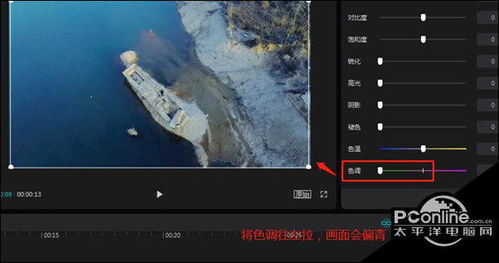
第三步:RGB曲线调色
RGB曲线调色是剪映中一个非常强大的功能,它可以让你的视频色彩更加丰富,细节更加细腻。下面,我们就来详细了解一下如何使用RGB曲线调色。
1. 选择颜色通道:在RGB曲线调色界面中,你可以选择红色(R)、绿色(G)或蓝色(B)中的任意一个颜色通道进行调整。每个颜色通道的调整都会影响到视频中对应颜色的表现。
2. 添加点:在曲线上添加点,可以精确控制色彩变化的程度。你可以通过拖动这些点来改变曲线的形状,从而调整色彩的分布和强度。
3. 设置曲线弯曲程度:通过调整曲线的弯曲程度,你可以实现各种色彩效果。例如,将曲线向上弯曲可以增加对应颜色的亮度,而向下弯曲则可以降低亮度。
第四步:智能调色
如果你觉得手动调整RGB曲线比较麻烦,剪映还提供了智能调色功能。这个功能可以根据画面色彩自动调节颜色,非常方便。只需勾选“智能调色”,就可以看到效果。不过,需要注意的是,智能调色功能需要剪映会员才能使用。
第五步:使用滤镜调节画面色调
除了RGB曲线调色和智能调色,剪映还提供了丰富的滤镜,可以帮助你调节画面色调。在调色界面中,找到“滤镜”选项,选择你喜欢的滤镜,就可以为你的视频添加独特的风格。
第六步:保存并导出
完成调色后,点击右上角的“保存”按钮,将调色后的视频保存到手机中。接下来,你可以将视频分享到社交媒体,或者上传到视频平台,与朋友们一起分享你的游戏调色成果。
:剪映游戏调色,让你的视频更出彩
通过以上步骤,你就可以在剪映中轻松完成游戏视频的调色了。剪映的RGB曲线调色、智能调色和滤镜功能,让你的视频色彩更加丰富,风格更加多样。快来试试吧,让你的游戏视频更加出彩,吸引更多观众的目光!

















网友评论